Mot de passe Outlook oublié ? 3 conseils pour le récupérer
Apr 22, 2025 • Déposé à: Solutions de Gestion des Mots de Passe •Des solutions éprouvées
Il est habituel d'avoir de nombreux mots de passe dans cette ère numérique, et parfois il peut être assez difficile de garder la trace de tous nos mots de passe de messagerie Outlook. Souvent, en changeant d'appareil ou autre, il est toujours possible d'oublier nos informations d'identification importantes.
Dorénavant, l'article ici tentera de couvrir un bref résumé des méthodes, logiciels, outils, etc. Alors, ne cherchez plus, car la meilleure des meilleures solutions vous attend ! Dans ce guide, nous examinons quelques-unes des meilleures méthodes de récupération de mot de passe Outlook disponibles et les gestionnaires de mot de passe sur le marché aujourd'hui.
- Méthode 1 : La façon la plus simple de récupérer le mot de passe des emails Outlook - Dr. Fone Password Manager (iOS)
- Méthode 2 : Réinitialiser le mot de passe Outlook en utilisant la page de récupération de compte Microsoft
- Méthode 3 : Récupérer le mot de passe Outlook en utilisant l'option Mot de passe oublié d'Outlook
Méthode 1 : La façon la plus simple de récupérer le mot de passe des e-mails Outlook - Gestionnaire de mots de passe Dr. Fone (iOS)
Comme la méthode, le titre dit tout ! Vous l'avez bien deviné. C'est de loin le moyen le plus facile et le plus réalisable pour récupérer votre mot de passe. Avec Dr.Fone- Password Manager, qu'il s'agisse de votre identifiant Apple ou de votre compte Microsoft, ou même de votre compte Gmail, cet outil garantit une récupération réussie du mot de passe. Fone- Password Manager est facile, efficace et sûr car il récupère votre mot de passe sur vos appareils iOS sans aucune fuite de données. Il s'agit d'un outil de gestion des mots de passe à la pointe de la technologie qui est très simple en termes d'utilisation. Vous trouverez ici des instructions sur la façon d'essayer cette méthode de récupération de mot de passe Microsoft Outlook.
Étape 1 – Tout d'abord, téléchargez Dr.Fone – Password Manager et lancez-le. Choisissez "Password Manager" dans l'écran principal.

Étape 2 – Maintenant, connectez votre appareil iOS à votre PC. Si vous voyez une alerte "Trust This Computer" sur votre appareil, veuillez cliquer sur le bouton "Trust".

Étape 3 - Cliquez sur le bouton bleu "Start Scan" qui apparaît sur votre écran, et il va maintenant détecter le mot de passe de votre compte sur votre appareil iOS.

Étape 4 - Maintenant, vérifiez vos mots de passe dans la liste obtenue. Vous pouvez trouver les mots de passe que vous voulez avec "Dr. Fone - Password Manager".

Étape 5– Cliquez maintenant sur le bouton "Exporter" et exportez les mots de passe au format CSV.

Étape 6 - Enfin, " Sélectionnez le format CSV " que vous voulez exporter. Maintenant, vous pouvez exporter les mots de passe de votre iPhone ou iPad dans le format de votre choix et les importer dans d'autres outils comme iPassword, LastPass, Keeper, etc.

La méthode ci-dessus est en tête de notre liste pour la récupération du mot de passe d'outlook email car elle est si simple à utiliser et pourtant très puissante dans ses opérations.
Méthode 2 : Réinitialiser le mot de passe Outlook en utilisant la page de récupération de compte Microsoft
Cette méthode décrit comment réinitialiser le mot de passe de votre compte Microsoft outlook en utilisant la page "Récupérer votre compte" de Microsoft dans un navigateur web. Vous devez savoir que le compte Microsoft est comme le parent de tous ses services. En d'autres termes, si vous créez un compte Microsoft, ce compte unique peut être utilisé pour accéder à divers services proposés par Microsoft. Par exemple, vous pouvez vous connecter au Microsoft Store, à Skype, à Microsoft 365, à Outlook.com, à Windows 8, 10 et même 11.
Ainsi, lorsque vous suivez cette méthode, vous allez réinitialiser le mot de passe de votre compte et le changement de mot de passe sera appliqué à tous les services et sites pour lesquels vous utilisez le même compte Microsoft. Il s'agit d'une méthode assez traditionnelle de récupération des mots de passe OutlookVous pouvez l'effectuer simplement en choisissant la fonction d'oubli du mot de passe. Donc, sans plus attendre, suivez les instructions étape par étape ci-dessous pour résoudre votre problème au plus vite.
Étape 1 - Tout d'abord, visitez la page Récupérer votre compte à partir de votre navigateur Web. Vous pouvez utiliser un ordinateur ou un appareil mobile.
Étape 2 - nsuite, vous devez saisir l'adresse électronique Microsoft liée à ce compte Outlook. Vous pouvez également entrer le numéro de téléphone ou même le nom Skype lié à ce compte. Une fois que vous avez terminé, sélectionnez le bouton “Suivant” .
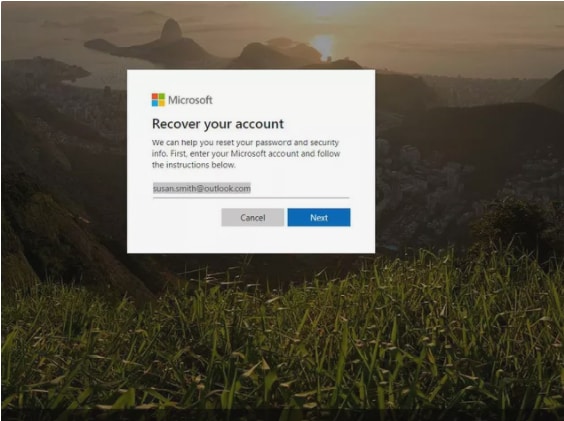
Étape 3 - Un code sera généré et vous pourrez le trouver dans votre application d'authentification ou dans votre autre adresse électronique. Si nécessaire, vous pouvez également cliquer sur le lien "Utiliser une autre option de vérification".
Remarque: Vous devez disposer d'une application d'authentification pour cela. Si vous ne l'avez pas, installez-la.
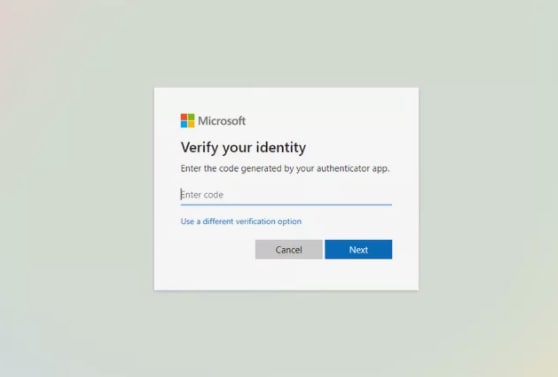
Étape 4 – Vous devez maintenant vérifier votre identité. Pour ce faire, vous devez saisir les quatre derniers chiffres de votre numéro d'immatriculation. Parfois, il peut également être nécessaire de saisir votre adresse électronique complète, puis de recevoir un code de vérification par texto. Complétez les informations demandées par la boîte de dialogue, puis choisissez "Obtenir le code".
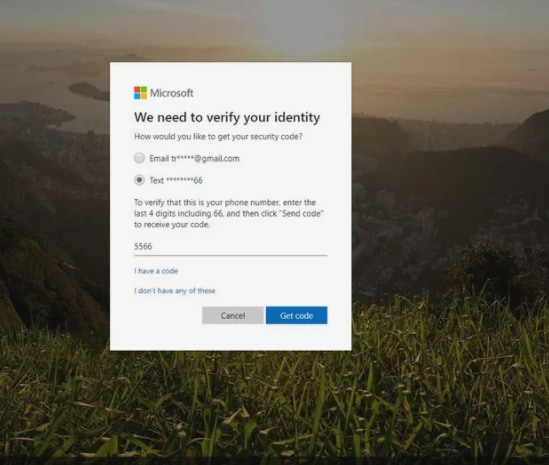
Étape 5 - Maintenant, dans la boîte de dialogue suivante, veuillez entrer le code de vérification que vous avez reçu et cliquez sur "Next".

Maintenant, vous allez être invité à exécuter ce processus de vérification si la fonction "vérification en deux étapes" est activée.
Par exemple, une fois le code saisi, que vous avez reçu de votre téléphone portable par message texte, vous devrez peut-être aussi l'authentifier en utilisant votre application d'authentification.
Étape 6 - Saisissez maintenant le nouveau mot de passe de votre choix. Il doit comporter au moins huit caractères et est sensible au mot de passe. Essayez de choisir un mot de passe fort dont vous pouvez vous souvenir. Ensuite, saisissez à nouveau le mot de passe et sélectionnez "Suivant".
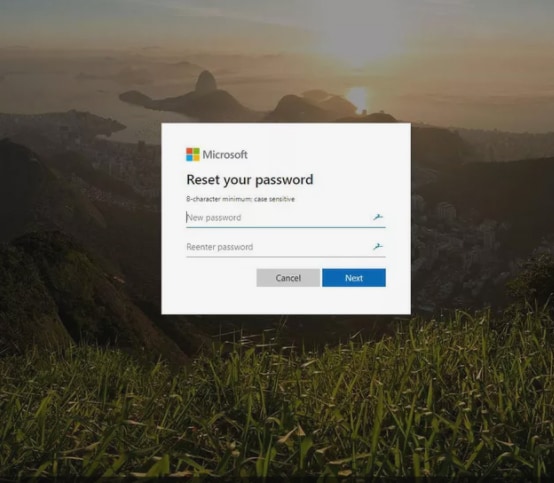
Étape 7 - Attendez qu'une notification intitulée "Votre mot de passe a été modifié" apparaisse. Sélectionnez "Sign in" pour vous connecter à votre compte Microsoft en utilisant le mot de passe nouvellement créé.
Méthode 3: Récupérer le mot de passe Outlook en utilisant l'option Mot de passe oublié d'Outlook
Voici une autre méthode si vous avez oublié votre mot de passe Outlook. Passons aux étapes :
Étape 1 – Tout d'abord, allez sur Outlook.com et sélectionnez l'option "Se connecter". Saisissez votre adresse électronique Outlook, puis sélectionnez "Suivant".
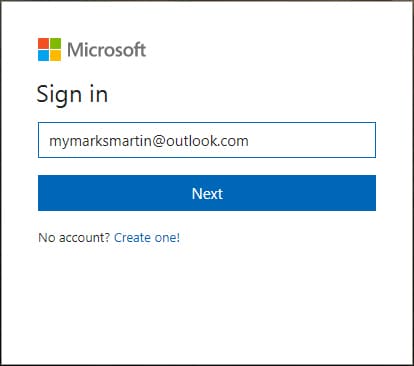
Étape 2 – Lorsque vous êtes sur la page suivante, vous remarquerez un lien "Mot de passe oublié ? Cliquez dessus pour continuer.
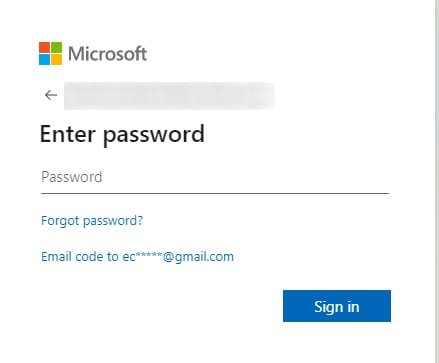
Étape 3 – Maintenant, vous aurez 3 options sur l'écran "Why can't you sign in ?". Choisissez la première option qui est "J'ai oublié mon mot de passe".
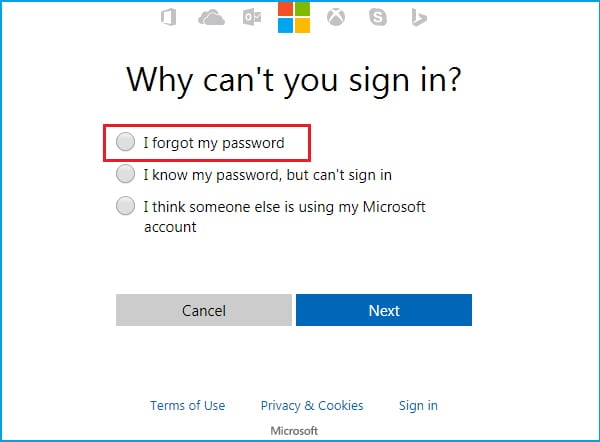
Étape 4 – Après cela, vous devrez entrer les caractères que vous voyez et cliquer sur "Suivant".
Étape 5 – Maintenant, il est temps de vérifier à nouveau votre identité. Vous devez sélectionner l'adresse électronique alternative affichée à l'écran pour obtenir le code. Si vous ne l'avez pas, cliquez sur "Je n'en ai aucune", puis sur "Suivant". Vous serez dirigé vers une page où vous pourrez saisir une autre adresse électronique et entrer les caractères à vérifier.

Étape 6 – Dans un court laps de temps, vous obtiendrez un code sur le compte e-mail saisi. Vous serez alors redirigé vers la page de récupération du mot de passe. Ici, vous devez entrer le code et le vérifier. Votre mot de passe Outlook sera récupéré.
Conclusion
De nombreux désagréments de ce type surviennent souvent en raison de l'oubli d'un mot de passe, de la suppression d'un fichier sécurisé important ou d'un appareil électronique portable endommagé. C'est la seule raison pour laquelle divers types d'outils de récupération de mot de passe sont disponibles en tant que logiciel gratuit ou payant sur Internet. Pour résumer, ce sont nos méthodes testées de récupération de mot de passe Outlook, où nous avons analysé et travaillé ces méthodes en les faisant tourner à fond. Notre objectif ici était de trouver une méthode de récupération de mot de passe d'email qui soit fiable et, surtout, qui contribue à la sécurité de vos données. Nous serions heureux de tester quelques autres méthodes et d'en ajouter d'autres à la liste sous peu pour vous éclairer !
Problèmes iPhone
- iPhone bloqué
- 2. iPhone bloqué sur l'écran de chargement
- 2. iPhone bloqué sur SOS d'urgence
- 3. iPhone bloqué sur la configuration de l'ID Apple
- 4. iPhone bloqué sur la roue tournante
- 5. iPhone bloqué en mode de récupération
- 7. iPhone bloqué sur le logo Apple
- 8. iPhone clignotant sur le logo Apple
- iPhone gelé
- 1. iPhone qui gèle constamment
- 6. iPhone gelé pendant la mise à jour d'iOS 15
- 7. iPhone gelé pendant la mise à jour d'iOS 16
- iPhone ne s'allume pas/s'éteint pas
- 1. iPhone qui redémarre constamment
- 2. iPhone qui s'éteint constamment
- 3. iPhone qui ne s'éteint pas
- 4. iPhone qui ne s'allume pas
- Problèmes d'écran iPhone
- 3. Écran noir de la mort iPhone
- 4. Écran blanc de la mort iPhone
- 6. Écran qui clignote sur iPhone
- 7. Écran iPhone qui ne tourne pas
- 8. Écran tactile iPhone qui ne fonctionne pas
- 10. Écran iPhone en noir et blanc
- 11. Problème de point jaune iPhone
- Problèmes de services iPhone
- 2. Safari qui plante sur iPhone
- 3. Point d'accès iPhone qui ne s'affiche pas sur PC
- 4. Point d'accès iPhone qui ne fonctionne pas
- 5. Bluetooth iPhone qui ne fonctionne pas
- 6. Localisation iPhone incorrecte
- 8. Cartes iPhone qui ne fonctionnent pas
- 9. Google Maps qui ne fonctionne pas
- 11. AirDrop iPhone qui ne fonctionne pas
- Problèmes de fonctionnement iPhone
- 1. Haut-parleur iPhone qui ne fonctionne pas
- 2. FaceTime iPhone qui ne fonctionne pas
- 3. FaceTime en attente d'activation
- 4. Face ID ne fonctionne pas sur iPhone
- 5. Problèmes de réception iPhone
- 7. Démarrage rapide iPhone qui ne fonctionne pas
- 9. Capture d'écran iPhone qui ne fonctionne pas
- 13. Effets iMessage iPhone qui ne fonctionnent pas
- 14. Problème de détection de liquide iPhone
- Autres problèmes iPhone
- 1. Erreur 1100 inconnue d'iTunes
- 3. Erreur 4013 iPhone
- 4. Caméra frontale iPhone qui ne fonctionne pas
- 5. Erreur 11 d'iTunes
- 6. Ne pas déranger dans les paramètres de l'iPhone
- 7. Capteur de proximité de l'iPhone par vous-même
- 9. Accessoire qui ne peut pas être pris en charge
- 10. Résoudre les problèmes de GPS sur l'iPhone
- 11. Mode d'économie d'énergie sur l'iPhone
- ● Gérer, Transférer et Récupérer des données
- ● Déverrouiller l'écran, verrouillage d'activation, contourner FRP
- ● Résoudre la plupart des problèmes iOS et Android
- Essai Gratuit Essai Gratuit Essai Gratuit Essai Gratuit
















Blandine Moreau
Éditeur
Généralement noté4.5(105participants)